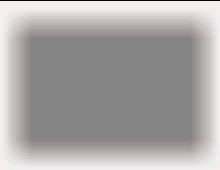Spesso si inserisce un'immagine in un layout per utilizzarla come ombreggiatura per una seconda immagine che viene posizionata sopra l'immagine ombra. | Anchor |
|---|
| Bookmark393_concept2225__table_8C319323E |
|---|
| Bookmark393_concept2225__table_8C319323E |
|---|
|
| Anchor |
|---|
| Bookmark393_concept2225__image_9A312AA23 |
|---|
| Bookmark393_concept2225__image_9A312AA23 |
|---|
|
| Anchor |
|---|
| Bookmark393_concept2225__fig_EB51E7F6377 |
|---|
| Bookmark393_concept2225__fig_EB51E7F6377 |
|---|
|
 | | Anchor |
|---|
| Bookmark393_concept2225__image_EBD594D1F |
|---|
| Bookmark393_concept2225__image_EBD594D1F |
|---|
|
| Anchor |
|---|
| Bookmark393_concept2225__fig_4961CC00D31 |
|---|
| Bookmark393_concept2225__fig_4961CC00D31 |
|---|
|
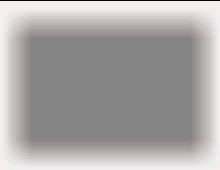 | | Anchor |
|---|
| Bookmark393_concept2225__image_900769F39 |
|---|
| Bookmark393_concept2225__image_900769F39 |
|---|
|
| Anchor |
|---|
| Bookmark393_concept2225__fig_2A74DB4417A |
|---|
| Bookmark393_concept2225__fig_2A74DB4417A |
|---|
|
 | Immagine originale | Immagine ombra | Immagine renderizzata |
L'aspetto più importante di tale processo è rappresentato dalla sfumatura uniforme dell'immagine ombra nello sfondo del documento. Se per esempio l'immagine viene inserita su uno sfondo arancione, l'ombreggiatura deve essere dello stesso colore. Grazie alle funzioni di trasparenza PDF, è possibile ottenere tale effetto di trasparenza per le ombreggiature.
Spesso si utilizza QuarkXPress XTension ShadowCaster per produrre tali immagini per ombreggiatura. Se lo si desidera, è possibile generare manualmente le ombreggiature.
Per eseguire tale funzione, si utilizza la casella di controllo Rendi trasparenti immagini per ombreggiatura nell'area Immagini della sezione Normalizzazione del process template Raffina in PDF.
Quando si seleziona la casella di controllo Rendi trasparenti immagini per ombreggiatura e si identifica l'immagine come ombreggiatura, il motore OPI applica automaticamente l'effetto sfumatura della trasparenza. I nomi dei file di immagine devono avere un'estensione speciale che li identifica come immagini per ombreggiatura e non come immagini normali (non per ombreggiatura). L'estensione predefinita è .shd. Per esempio, il nome file shadow.tif non diventa trasparente, mentre per il nome file shadow.shd, il motore OPI applica l'effetto trasparenza. Tale estensione è configurabile dall'utente, immettendo un'estensione nella casella Suffisso nome immagine ombreggiatura trasparente nel Process Template Editor. Tale valore è obbligatorio.
Le immagini per ombreggiatura possono essere in scala di grigio, RGB o CMYK. La scala di grigio è lo stile usato più comunemente. Per salvare le immagini per ombreggiatura, è consigliato il formato TIFF. |